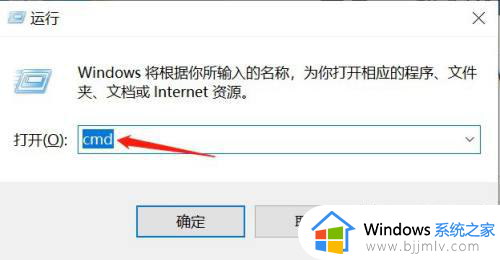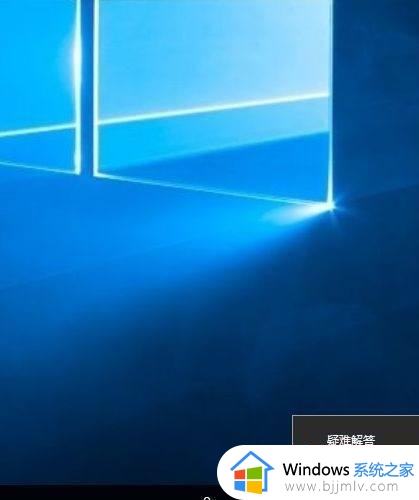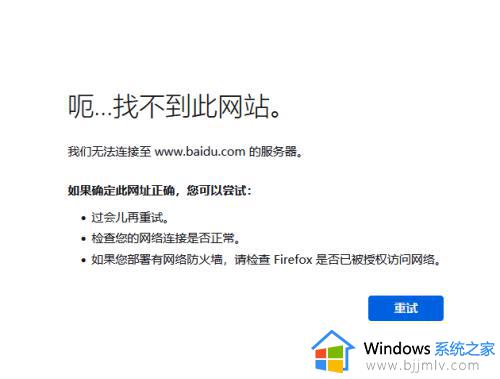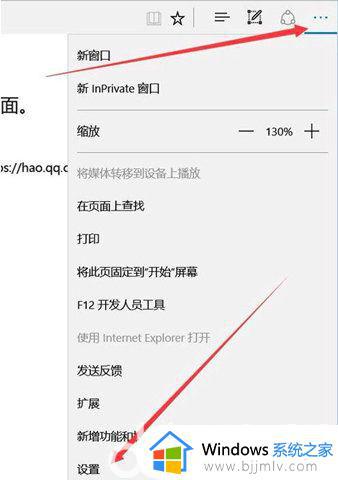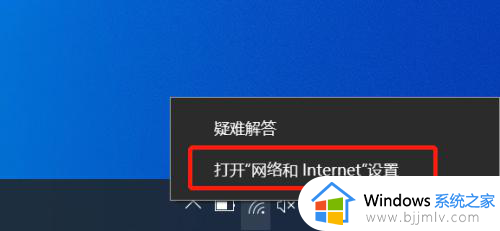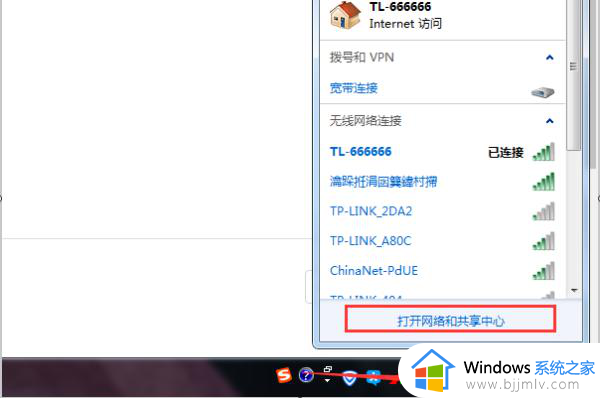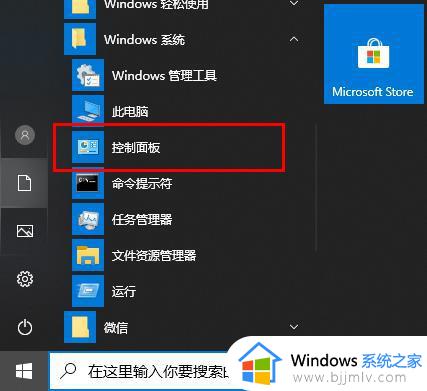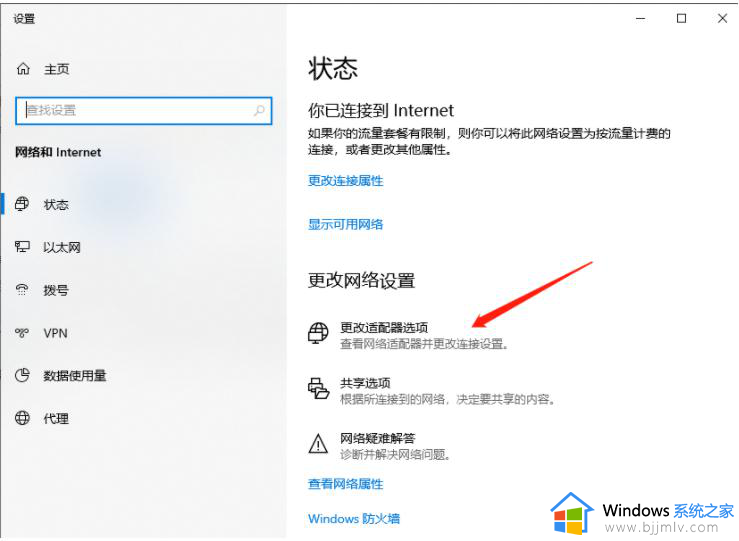电脑网页打不开但是可以上网如何解决 电脑网页打不开但是可以上网怎么办
更新时间:2022-08-09 17:58:54作者:qiaoyun
最近有部分网友反映说使用电脑时碰到这样一个情况,就是电脑网页打不开,但是可以上网,不知道遇到这样的问题是什么情况,该如何解决呢,大家不用担心,如果你有遇到相同情况的话,那就可以跟着小编来看看电脑网页打不开但是可以上网的解决方法。
解决方法如下:
1.先打开电脑,然后点击开始按钮;
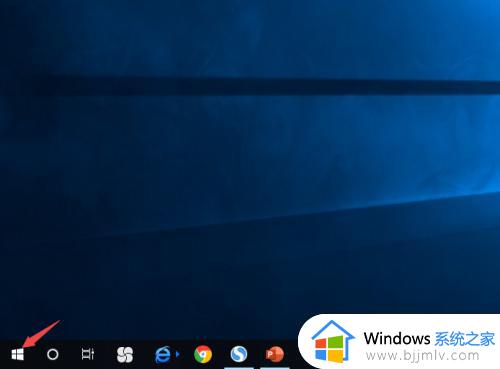 2.之后点击弹窗中的设置按钮;
2.之后点击弹窗中的设置按钮;
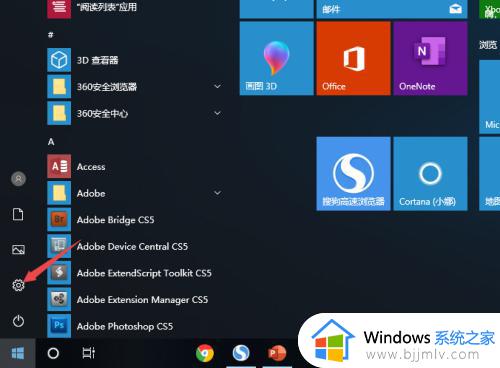 3.然后点击网络和Internet;
3.然后点击网络和Internet;
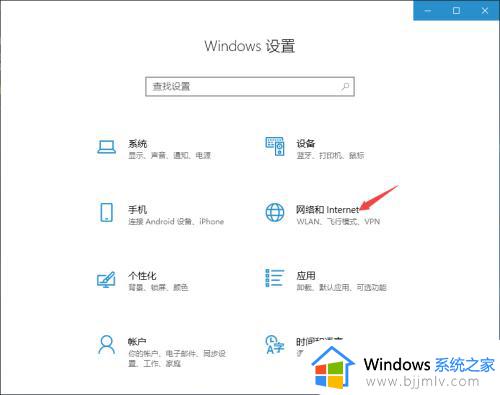 4.之后点击更改适配器属性;
4.之后点击更改适配器属性;
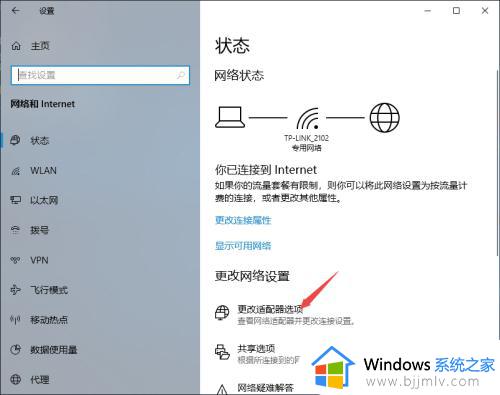 5.然后右击WLAN,弹出的界面,点击状态;
5.然后右击WLAN,弹出的界面,点击状态;
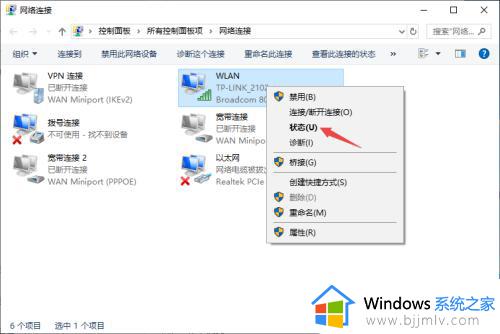 6.然后点击无线属性;
6.然后点击无线属性;
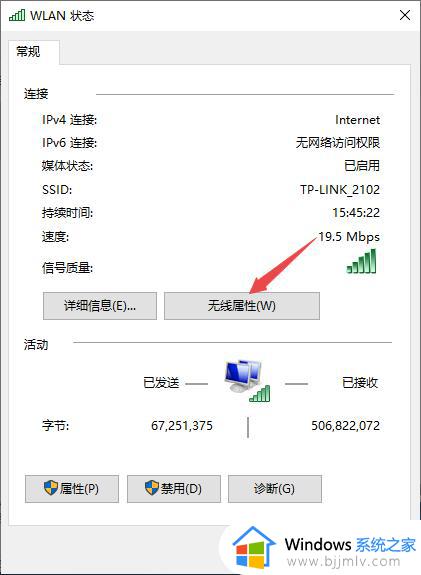 7.之后点击安全,然后点击高级设置;
7.之后点击安全,然后点击高级设置;
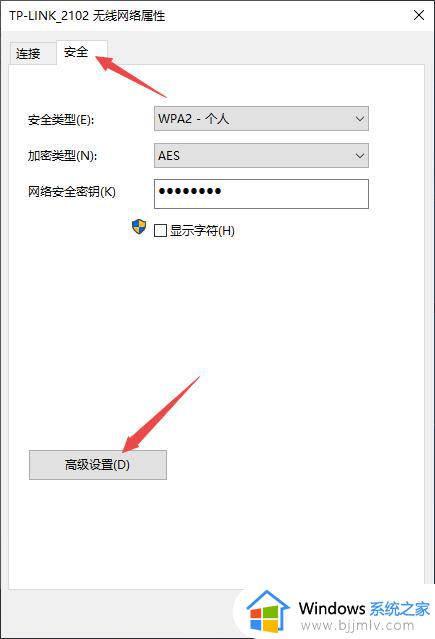 8.之后勾选上为此网络启用联邦信息处理标准,然后点击确定。之后就可以上网了。
8.之后勾选上为此网络启用联邦信息处理标准,然后点击确定。之后就可以上网了。
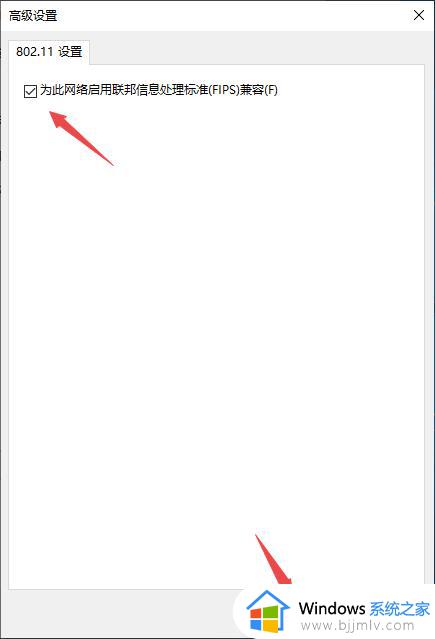
以上就是电脑网页打不开但是可以上网的详细解决方法,有需要的用户就可以根据小编的步骤进行操作了,希望能够对大家有所帮助。